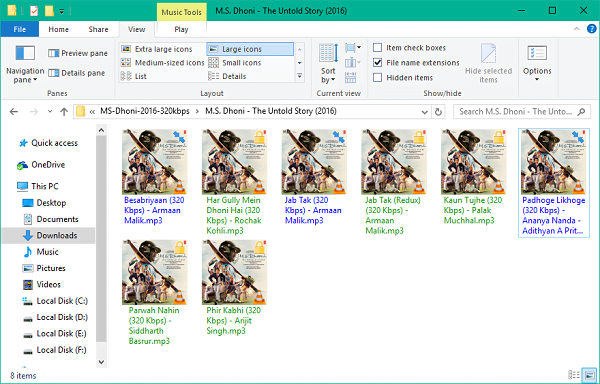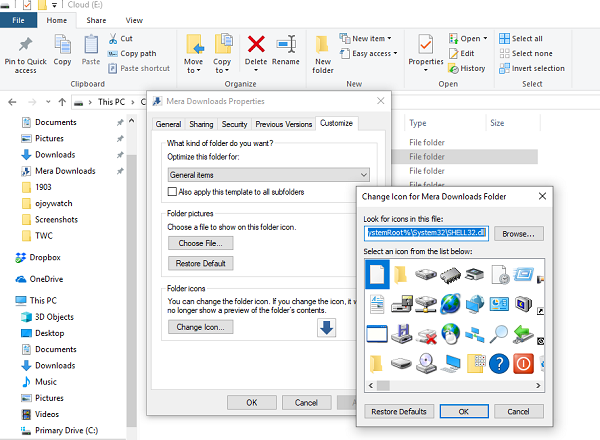A veces tenemos datos que necesitamos encriptar y mantener seguros y privados, para esconderlos de los demás, y en ese caso, tenemos que encriptarlos de forma segura. Windows le permite cifrar fácilmente los datos de las carpetas y esta funcionalidad está activada de forma predeterminada. Así que si necesita encriptar datos dentro de una carpeta, simplemente haga clic con el botón derecho del ratón sobre la carpeta, seleccione Propiedades . Luego, en la ventana Propiedades , haga clic en Avanzado ; en la ventana Atributo Avanzado s, la opción de cifrar datos está allí. Sólo tienes que marcar esta opción para encriptar los datos sobre la marcha.
La opción Cifrar contenido para proteger los datos está desactivada
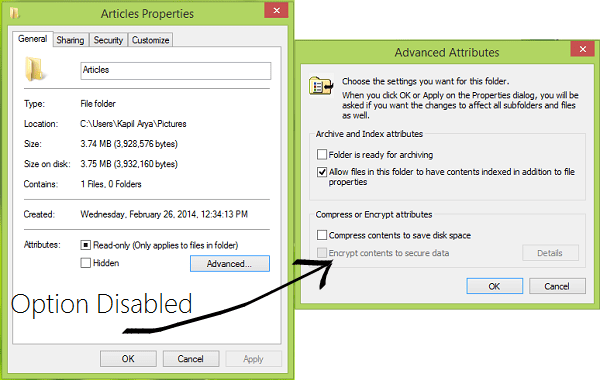
Pero, ¿qué pasa si tiene la opción de cifrar datos, es decir, Cifrar contenidos para proteger datos opción desactivada? Bueno, este es el problema que hemos encontrado recientemente en un sistema que funciona con Windows 8 . Intentamos comprobar este problema en diferentes carpetas y obtuvimos el mismo resultado. Si usted también se enfrenta a este problema, pruebe los pasos que se mencionan a continuación para arreglar su sistema. Esta corrección funciona para todos Windows Vista y posteriores.
No se pueden cifrar los datos de la carpeta en Windows
1. Presione la combinación Windows Key + R , escriba put regedit en el cuadro de diálogo Ejecutar y presione Enter para abrir el Editor de Registro .

2. En el panel izquierdo de Editor del Registro , navegar a:
HKEY_LOCAL_MACHINE\SYSTEM\CurrentControlSet\Control\FileSystem
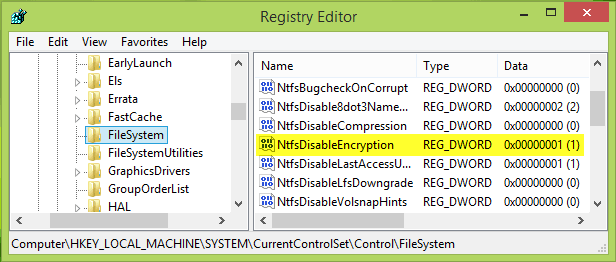
3. En el panel derecho de la ventana anterior, busque NtfsDisableEncryption named registry DWORD ( REG_DWORD ), ya que está enfrentando el problema, encontrará que este DWORD que tiene su Valor de datos establecido en 1 . Haga doble clic en el mismo DWORD para modificarlo:
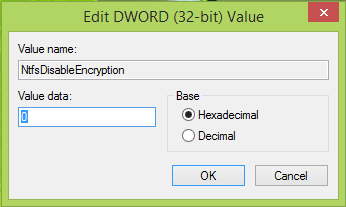
4. En la ventana anterior, cambie el Valor de los datos a 0 . Haga clic en OK . Ahora puede cerrar el Editor del Registro y reiniciar para corregirlo.
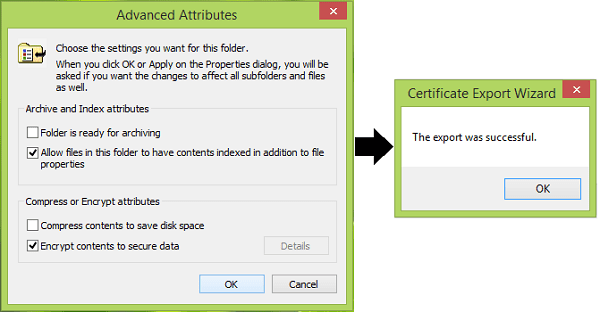
Espero que esto te ayude.
NOTA : Parece que esto sólo funcionará en las ediciones Pro y Enterprise.
También le puede interesar cómo abrir un archivo cifrado si se deniega el acceso en Windows.
Contenido Relacionado
[pt_view id=»1047b4eroy»]